
ভার্চুয়ালবক্স একটি দুর্দান্ত সরঞ্জাম এটি আমাদেরকে অপারেটিং সিস্টেমগুলিকে ভার্চুয়ালাইজ করতে সক্ষম করতে সহায়তা করে যার এটির জিএনইউ / লিনাক্স, ম্যাক ওএস এক্স, ওএস / ২, উইন্ডোজ, সোলারিস, ফ্রিবিএসডি, এমএস-ডস এবং আরও অনেকের জন্য সমর্থন রয়েছে।
এই জনপ্রিয় সরঞ্জামটি দিয়ে আমরা সংস্থানগুলি সংরক্ষণ করি, আমরা আমাদের তথ্যের সাথে আপস না করে নতুন সিস্টেম সম্পর্কে জানতে পারি, অন্যান্য সিস্টেমের এবং সর্বোপরি সর্বোপরি পরীক্ষার অ্যাপ্লিকেশনগুলিতে বেশ কয়েকটি সিস্টেম রয়েছে এবং আমাদের যেটি রয়েছে তা আনইনস্টল না করে সেগুলি ব্যবহার করতে সক্ষম হবেন।
VirtualBox এটি আমাদের যে বৈশিষ্ট্যগুলি সরবরাহ করে তার জন্য এটি অত্যন্ত পরিচিত, এর ব্যবহারের জন্য আমরা ভার্চুয়ালবক্সে যে সিস্টেমে চলতে চলেছি তার ISO ইমেজগুলি ব্যবহার করি,
এটি আমাদের দলের যে সংস্থান রয়েছে তা ব্যবহার করার অনুমতি দেয় allows
এক্ষেত্রে আমার কাছে একটি সমস্যা দেখা দিয়েছে এবং এটি হ'ল আমার কাছে ইতিমধ্যে একটি ইউএসবিতে থাকা একটি সিস্টেম শুরু করতে হয়েছিল তাই ভাইরালবক্সে এই ডিভাইসটি বুট করার চেষ্টা করার সময় এটি সাধারণত সম্ভব হয় না।
যৌক্তিক বিষয়টি হ'ল ভার্চুয়াল মেশিন কনফিগারেশনের ডিভাইসগুলির তালিকায় ইউএসবি স্থাপন করা হবে, তবে আশ্চর্যের সাথে এটি এমনটি হয়নি।
এর জন্য আমি নেটটি অনুসন্ধান করেছি এবং এই সহজ সমাধানটি খুঁজে পেয়েছি যা আমি আপনার সাথে ভাগ করে নিই।
ভার্চুয়ালবক্সে একটি সিস্টেম বুট করতে ইউএসবি ব্যবহার করুন
আমরা এমন কোনও ফাংশনের উপর ভরসা করব যা নজরে নেই এবং এটি হ'ল আমাদের এটি অর্জন করতে অবশ্যই VBoxManage কমান্ডের কিছু অংশ ব্যবহার করতে হবে।
আমাদের অবশ্যই প্রথমে আমাদের USB এর মাউন্টিং পয়েন্টটি চিহ্নিত করতে হবে যে সিস্টেম আছে। এখন আপনার যদি ভাইরালবক্স খোলা থাকে তবে আপনার এটি বন্ধ করা দরকার।
এটি করার জন্য আমাদের অবশ্যই একটি টার্মিনাল (ctrl + T) খুলতে হবে এবং নিম্নলিখিত কমান্ডটি কার্যকর করতে হবে:
sudo fdisk -l
আমার ক্ষেত্রে আমার ইউএসবি মাউন্ট পয়েন্টটি হল / dev / sdc। এই সময়ে তারা সংযুক্ত থাকা স্টোরেজ ডিভাইসের পরিমাণের উপর নির্ভর করে এটি পৃথক হতে পারে।
মাউন্ট পয়েন্ট ইতিমধ্যে চিহ্নিত, একই টার্মিনালে, আমরা নিম্নলিখিত কমান্ড কার্যকর করতে যাচ্ছি, এটি গুরুত্বপূর্ণ যে এটি অধিকার সহ পরিচালিত হয়:
sudo VBoxManage internalcommands createrawvmdk -filename usb.vmdk -rawdisk /dev/sdc1
যেখানে আমরা আপনাকে একটি নতুন ভার্চুয়াল ডিস্ক তৈরি করতে বলছি যা আমাদের ইউএসবি ডিভাইসে সরাসরি নির্দেশিত হবে.
এখন আমাদের কাজ শেষ না হওয়া পর্যন্ত আমাদের ইউএসবি ডিভাইসটি সরানো উচিত নয় যার সাথে এটি মূলত উদ্দিষ্ট ছিল।
পরবর্তী পদক্ষেপটি আবার ভার্চুয়ালবক্স খুলবে এবং আমরা ভার্চুয়াল মেশিনের সেটিংসে যাব যেখানে আমরা আমাদের ডিভাইসটি দখল করব।
এখন আমরা মাথা স্টোরেজ বিভাগে, আমরা একটি নতুন ভার্চুয়াল ড্রাইভ যুক্ত করি এবং একটি নতুন ইউনিট তৈরির পরিবর্তে, আমরা একটি বিদ্যমান একটি নির্বাচন করতে যাচ্ছি।
এই ক্ষেত্রে আমরা পূর্ববর্তী কমান্ডের সাহায্যে একটি তৈরি করতে যাচ্ছি।
কৃত এখন আমরা ভার্চুয়াল মেশিনের সেটিংস সংরক্ষণ করতে যাচ্ছি এবং সিস্টেমটি শুরু করতে এগিয়ে চলেছি ভার্চুয়াল ড্রাইভটি আসলে আমাদের ইউএসবিতে নির্দেশ করছে তা যাচাই করতে।
শেষ অবধি, আপনাকে কেবলমাত্র ব্যবহারের সময়টি নির্ধারণ করতে হবে, এর শেষে, আমরা ভার্চুয়াল মেশিনের সেটিংসে ফিরে যাই এবং ডিভাইসগুলির তালিকা থেকে ইউনিটটি সরাতে এগিয়ে যাই।
ব্যবহার প্লপ বুট বুট ম্যানেজার
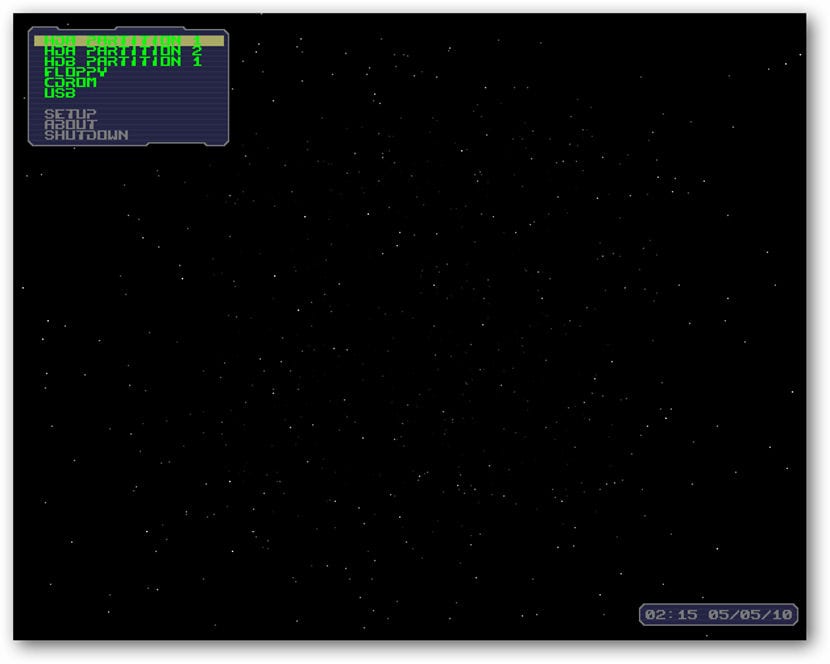
এটি অন্য একটি বিকল্প যা আমি নেটে খুঁজে পেয়েছি, আমার দৃষ্টিকোণ থেকে সহজ কিছু যদি আপনি মনে করেন যে পূর্ববর্তী পদ্ধতিটি জটিল।
এটি আমাদের সরবরাহ করে এমন বিকল্পগুলির মধ্যে রয়েছে:
- একটি ইউএসবি বুট সম্পাদন করতে সক্ষম হন কোনও BIOS সমর্থন নেই।
- পার্টিশনগুলি আড়াল করার ক্ষমতা আমাদের রয়েছে।
- আমরা সংজ্ঞা দিতে পারি 16 টি পার্টিশন পর্যন্ত।
- বুট গণনা.
এই ছোট্ট সরঞ্জামটি ইউএসবি থেকে নিম্নলিখিত উপায়ে বুট করতে দেয়।
প্রথমে আমাদের অবশ্যই এই সরঞ্জামটি ডাউনলোড করতে হবে যা একটি ডিস্ক চিত্র আসে, লিঙ্কটি এটি.
ডাউনলোড শেষ হয়ে গেলে, আমরা ভার্চুয়ালবক্স সেটিংস থেকে অন্য যে কোনও মত আইএসও মাউন্ট করতে এগিয়ে যাই।
এটি হয়ে গেলে, আমরা সেটিংসটি সংরক্ষণ করি এবং ভার্চুয়াল মেশিনটি চালানোর জন্য এগিয়ে যাই।
নিম্নলিখিত পর্দা প্রদর্শিত হবে।
এবং এখন আমরা USB থেকে শুরু করার জন্য শক্তিটি নির্বাচন করতে পারি।
যদি এই পদ্ধতিটি আপনার পক্ষে কার্যকর হয়ে থাকে তবে আপনার নেটওয়ার্কগুলিতে এটি ভাগ করে নিতে দ্বিধা করবেন না এবং যদি আপনি এই ক্ষেত্রে অন্য কোনও পদ্ধতি জানেন তবে আমাদের সাথে মন্তব্যগুলিতে ভাগ করে নিতে দ্বিধা করবেন না।
আপনি যদি পিসিতে ভার্চুয়াল মেশিন তৈরি করতে চান তবে আমার কাছে আইএসও নেই (পেনড্রাইভ থেকে FROM ইনস্টল করুন এবং না।)